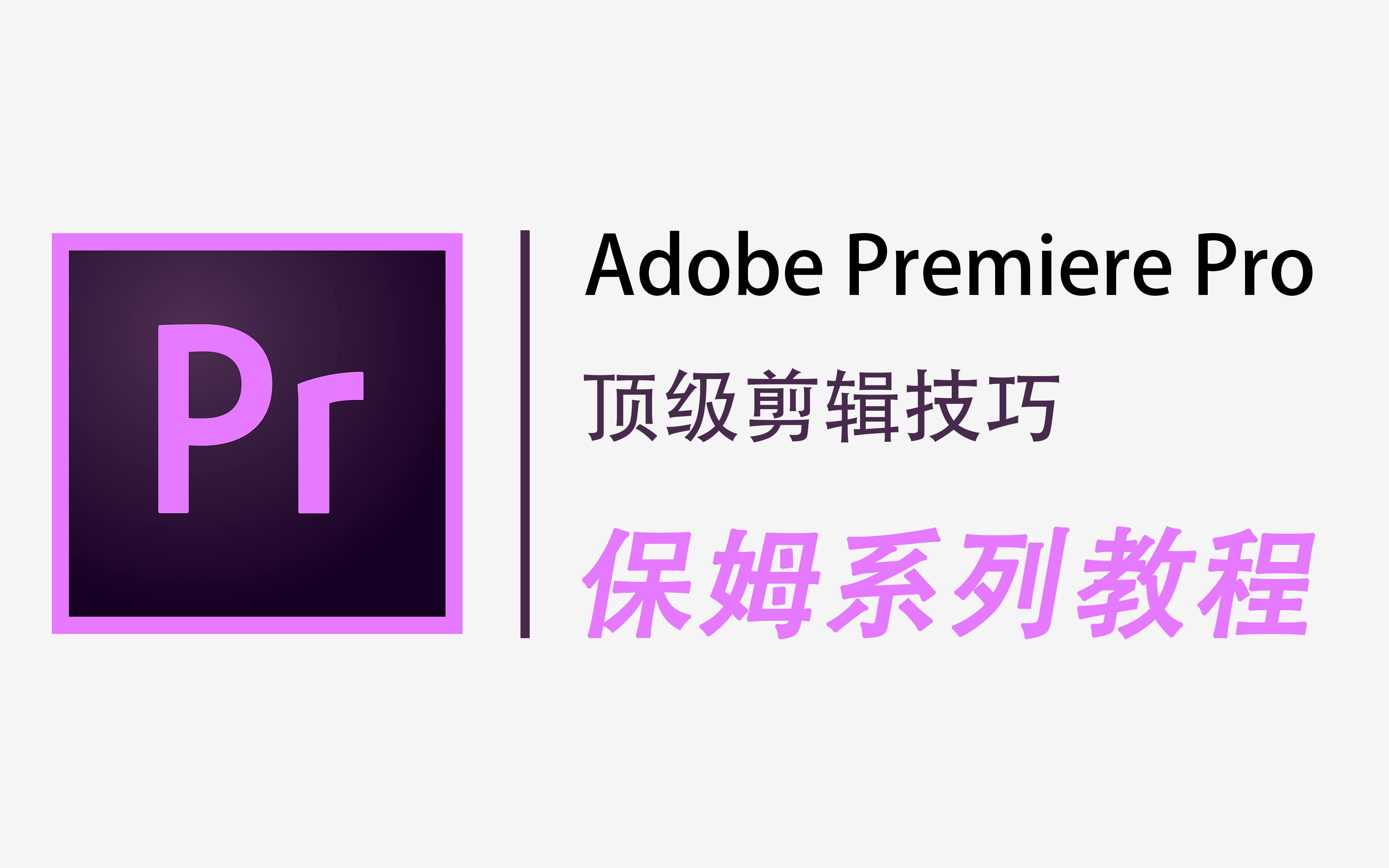嘿,剪辑小伙伴们,今天咱们来聊聊PR里的音频处理小技巧——降噪与增强!想象一下,你的视频画面精美绝伦,但声音却嘈杂不堪,是不是超级扫兴?别担心,今天我就来教你几招,让你的视频声音清晰如晨露,告别噪音,拥抱纯净!
一、为啥需要降噪?剪辑视频时,我们经常会遇到各种噪音问题。比如户外拍摄时的风声、人群嘈杂声,或者室内录制的回声、电流声。这些噪音不仅影响观影体验,还会让你的视频显得不够专业。所以,降噪就成了我们剪辑过程中的一项重要任务。
二、PR自带的降噪神器PR里其实自带了一个降噪神器——“降噪(DeNoise)”效果!你没听错,就是那个藏在“效果”面板里的小能手。找到它,然后把它拖到你的音频轨道上,就能开始降噪啦!
1. 初识降噪效果双击音频轨道上的降噪效果,打开“效果控件”面板。你会看到一个“降噪”选项卡,里面有一堆参数等你调整。别担心,咱们一步步来。
2. 采集噪音样本降噪的第一步,是采集噪音样本。就像你要抓住小偷的“声音特征”一样,你得先让PR知道什么是噪音。怎么做呢?很简单,找到噪音最明显的一段音频,点击“降噪”选项卡里的“捕捉噪音样本”按钮。PR就会记住这个噪音的声音特征啦!
3. 调整降噪参数采集完噪音样本后,就可以开始调整降噪参数了。这里有个“降噪量”的参数,你可以拖动滑块来调整。降噪量太大,可能会导致声音失真;降噪量太小,则可能降噪效果不明显。所以,你得根据实际情况来调整,找到那个“刚刚好”的点。
4. 预览效果每次调整完参数后,记得点击“播放”按钮预览一下效果。要是觉得不满意,就再重新调整参数,直到你满意为止。
三、增强声音清晰度的小技巧降噪只是第一步,要让声音更清晰,还得用一些小技巧。
1. 使用“EQ(均衡器)”效果“EQ(均衡器)”效果是个好东西,它能让你调整音频的高频、中频和低频部分,让声音听起来更均衡、更清晰。比如,如果你觉得声音太闷,就可以适当提高高频部分;如果你觉得声音太刺耳,就可以适当降低高频部分。
2. 调整音频增益音频增益就像是给声音加了个“音量控制器”。如果你觉得声音太小,就可以提高音频增益;如果你觉得声音太大,有爆音的风险,就可以降低音频增益。这个操作很简单,在“效果控件”面板的“音频”选项卡里就能找到。
3. 使用“压缩器”效果“压缩器”效果能帮你解决声音忽大忽小的问题。它就像是给声音加了个“自动音量调节器”,能让声音在播放时保持在一个相对稳定的音量水平。这样一来,观众在观影时就不会因为声音突然变大或变小而感到不适了。
四、实战案例:户外拍摄视频降噪与增强说了这么多,咱们来实战一下吧!假设你有一段户外拍摄的视频,声音里夹杂着风声、人群嘈杂声等噪音。现在,咱们就来用PR给它降噪和增强。
1. 导入视频和音频首先,把视频导入到PR里。然后,把视频轨道上的音频分离出来,单独放到一个音频轨道上。
2. 应用降噪效果在音频轨道上找到噪音最明显的一段,点击“降噪”效果,然后采集噪音样本。接着,调整降噪参数,直到你满意为止。
3. 使用EQ效果增强声音清晰度给音频轨道添加“EQ(均衡器)”效果,然后根据你的喜好调整高频、中频和低频部分的参数。比如,你可以适当提高高频部分,让声音听起来更清脆。
4. 调整音频增益和压缩器最后,别忘了调整音频增益和压缩器哦!让声音保持在一个稳定的音量水平,避免忽大忽小。
五、注意事项与小贴士1. 降噪不是万能的虽然降噪效果很强大,但它也不是万能的。如果噪音太严重,或者噪音和声音混在一起无法分离,那降噪效果可能就不明显了。所以,在录制音频时,尽量保持环境安静,减少噪音的产生。
2. 预览效果很重要每次调整完参数后,一定要记得预览效果哦!不然的话,你可能会错过一些细节上的调整,导致最终效果不理想。
3. 多尝试不同的效果组合PR里有很多音频效果,你可以多尝试不同的效果组合,找到最适合你的声音处理方式。比如,你可以尝试把降噪、EQ、压缩器等效果结合起来使用,看看效果如何。
4. 学习更多音频处理技巧音频处理是个大学问哦!除了PR自带的音频效果外,还有很多专业的音频处理软件和插件等着你去学习呢!所以,要是你对音频处理感兴趣的话,就多学学吧!说不定哪天你就能成为音频处理大师了呢!
六、结语:让声音成为你的加分项好啦!今天的音频降噪与增强教程就到这里啦!通过这次的实战案例呢!你是不是对音频处理有了更深入的了解呢?记住哦!声音也是视频的重要组成部分之一哦!要是你的视频声音清晰、悦耳的话呢!那绝对能给你的视频加分不少呢!所以啊!下次剪辑视频的时候呢!别忘了好好处理一下音频哦!